VB_6.0的打包与发布
- 格式:docx
- 大小:358.66 KB
- 文档页数:14
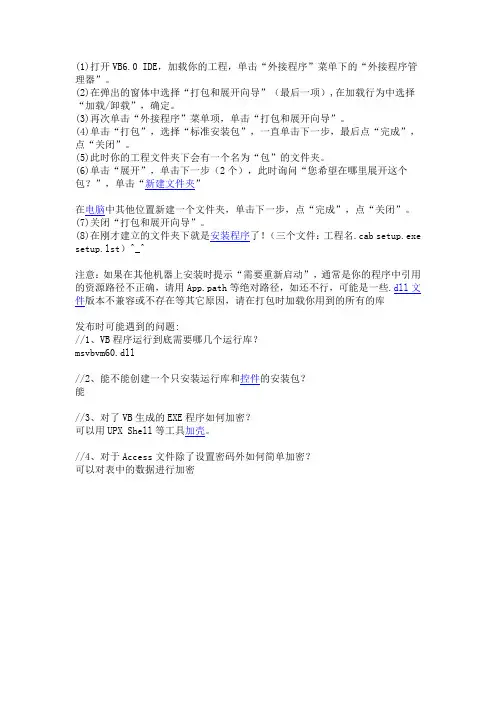
(1)打开VB6.0 IDE,加载你的工程,单击“外接程序”菜单下的“外接程序管理器”。
(2)在弹出的窗体中选择“打包和展开向导”(最后一项),在加载行为中选择“加载/卸载”,确定。
(3)再次单击“外接程序”菜单项,单击“打包和展开向导”。
(4)单击“打包”,选择“标准安装包”,一直单击下一步,最后点“完成”,点“关闭”。
(5)此时你的工程文件夹下会有一个名为“包”的文件夹。
(6)单击“展开”,单击下一步(2个),此时询问“您希望在哪里展开这个包?”,单击“新建文件夹”
在电脑中其他位置新建一个文件夹,单击下一步,点“完成”,点“关闭”。
(7)关闭“打包和展开向导”。
(8)在刚才建立的文件夹下就是安装程序了!(三个文件:工程名.cab setup.exe setup.lst)^_^
注意:如果在其他机器上安装时提示“需要重新启动”,通常是你的程序中引用的资源路径不正确,请用App.path等绝对路径,如还不行,可能是一些.dll文件版本不兼容或不存在等其它原因,请在打包时加载你用到的所有的库
发布时可能遇到的问题:
//1、VB程序运行到底需要哪几个运行库?
msvbvm60.dll
//2、能不能创建一个只安装运行库和控件的安装包?
能
//3、对了VB生成的EXE程序如何加密?
可以用UPX Shell等工具加壳。
//4、对于Access文件除了设置密码外如何简单加密?
可以对表中的数据进行加密。


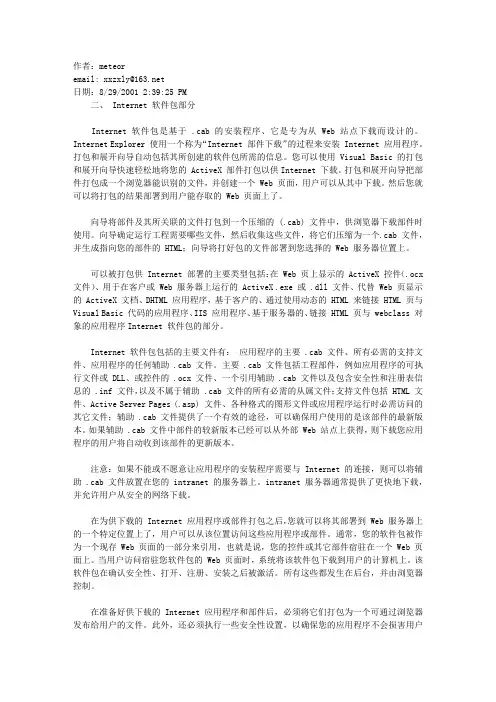
作者:meteoremail: xxzxly@日期:8/29/2001 2:39:25 PM二、 Internet 软件包部分Internet 软件包是基于 .cab 的安装程序、它是专为从 Web 站点下载而设计的。
Internet Explorer 使用一个称为“Internet 部件下载”的过程来安装 Internet 应用程序。
打包和展开向导自动包括其所创建的软件包所需的信息。
您可以使用 Visual Basic 的打包和展开向导快速轻松地将您的 ActiveX 部件打包以供Internet 下载。
打包和展开向导把部件打包成一个浏览器能识别的文件,并创建一个 Web 页面,用户可以从其中下载。
然后您就可以将打包的结果部署到用户能存取的 Web 页面上了。
向导将部件及其所关联的文件打包到一个压缩的 (.cab) 文件中,供浏览器下载部件时使用。
向导确定运行工程需要哪些文件,然后收集这些文件,将它们压缩为一个.cab 文件,并生成指向您的部件的 HTML;向导将打好包的文件部署到您选择的 Web 服务器位置上。
可以被打包供 Internet 部署的主要类型包括:在 Web 页上显示的 ActiveX 控件(.ocx 文件)、用于在客户或 Web 服务器上运行的 ActiveX .exe 或 .dll 文件、代替 Web 页显示的 ActiveX 文档、DHTML 应用程序,基于客户的、通过使用动态的 HTML 来链接 HTML 页与Visual Basic 代码的应用程序、IIS 应用程序、基于服务器的、链接 HTML 页与 webclass 对象的应用程序Internet 软件包的部分。
Internet 软件包包括的主要文件有:应用程序的主要 .cab 文件、所有必需的支持文件、应用程序的任何辅助 .cab 文件。
主要 .cab 文件包括工程部件,例如应用程序的可执行文件或 DLL、或控件的 .ocx 文件、一个引用辅助 .cab 文件以及包含安全性和注册表信息的 .inf 文件,以及不属于辅助 .cab 文件的所有必需的从属文件;支持文件包括 HTML 文件、Active Server Pages (.asp) 文件、各种格式的图形文件或应用程序运行时必需访问的其它文件;辅助 .cab 文件提供了一个有效的途径,可以确保用户使用的是该部件的最新版本。
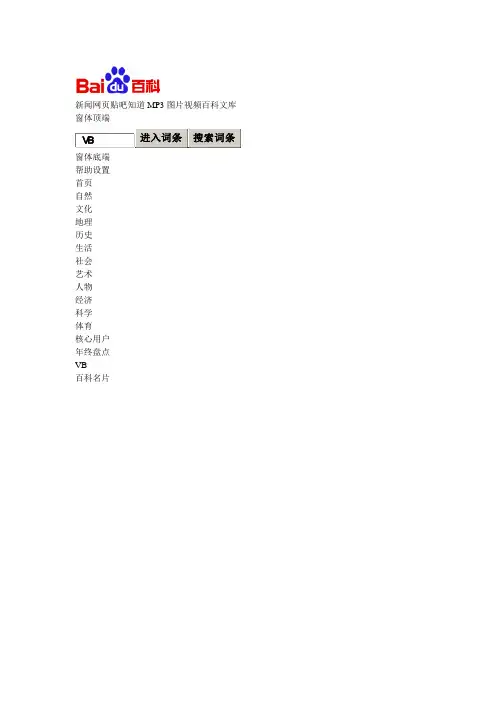
新闻网页贴吧知道MP3图片视频百科文库窗体顶端窗体底端帮助设置首页自然文化地理历史生活社会艺术人物经济科学体育核心用户年终盘点VB百科名片Visual Basic6.0开始界面vb是V isual Basic的简称,是由美国微软公司于1991年开发的一种可视化的、面向对象和采用事件驱动方式的结构化高级程序设计语言,可用于开发Windows 环境下的各类应用程序。
它简单易学、效率高,且功能强大可以与Windows 专业开发工具SDK相媲美。
在V isual Basic环境下,利用事件驱动的编程机制、新颖易用的可视化设计工具,使用Windows内部的广泛应用程序接口(API)函数,动态链接库(DLL)、对象的链接与嵌入(OLE)、开放式数据连接(ODBC)等技术,可以高效、快速地开发Windows环境下功能强大、图形界面丰富的应用软件系统。
目录Visual Basic编程语言由VB派生的语言VB编程语言历史1991-西雅图夜空的雷电Visual Basic 1.0Visual Basic 2.0专业版Visual Basic 3.0特别版Visual Basic 4.0Visual Basic 5.0Visual Basic 6.0Visual 2002Visual 2003Visual Basic .NET 2005Visual 2008Visual 2010VB的特点1.面向对象2.事件驱动3.软件Software集成式开发4.结构化设计语言5.强大数据库访问功能6.支持对象链接和嵌入技术7.网络功能8.多个应用向导9.支持动态交换、动态链接技术.lO.联机帮助功能虚拟网桥(Virtual Bridge)维多利亚啤酒(Victoria Beer)Visual Basic编程语言由VB派生的语言VB编程语言历史1991-西雅图夜空的雷电Visual Basic 1.0Visual Basic 2.0专业版Visual Basic 3.0特别版Visual Basic 4.0Visual Basic 5.0Visual Basic 6.0Visual 2002Visual 2003Visual Basic .NET 2005Visual 2008Visual 2010VB的特点1.面向对象2.事件驱动3.软件Software集成式开发4.结构化设计语言5.强大数据库访问功能6.支持对象链接和嵌入技术7.网络功能8.多个应用向导9.支持动态交换、动态链接技术.lO.联机帮助功能虚拟网桥(Virtual Bridge)维多利亚啤酒(Victoria Beer)展开编辑本段Visual Basic编程语言1991年,美国微软公司推出了V isual Basic 1.0(可简称VB),1992年,Microsoft公司又推出VB6.0[1]了VB 1.0的升级版VB 2.0……目前的最新版本是VB 2010 测试版。

附录打包和发布应用程序在创建Visual Basic 应用程序后,您可能希望将该程序发布给其他人。
您可以将使用Visual Basic 创建的任何应用程序自由地发布给使用Microsoft Windows 的任何人。
可以通过磁盘、CD、网络、或者intranet 以及Internet这些途径来发布应用程序。
下面以实例57为例介绍打包和展开应用程序。
一、使用向导进行打包1.启动打包和展开向导Visual Basic 的打包和展开向导使您能够轻松地为应用程序创建必需的.cab文件以及安装程序。
与其它向导一样,打包和展开向导将提示您输入相应信息,以便创建您所需要的准确配置。
要从Visual Basic 中启动打包和展开向导,请按照以下步骤执行:(1)打开想要使用向导来打包或展开的工程。
注意如果您正在使用一个工程组,或已加载了多个工程,则在启动该向导之前,请确保当前的工程就是您要打包或展开的工程。
(2)如果必要,请使用“外接程序管理器”来加载打包和展开向导:从“外接程序”菜单中选择“外接程序管理器”,从该列表中选择“打包和展开向导”,然后单击“确定”,如图1所示。
图1 外接程序管理器(3)从“外接程序”菜单中选择“打包和展开向导”来启动该向导,如图2所示。
打包和展开向导提供了三个选项:“打包”选项帮助您将一个工程的文件打包为一个可以展开的.cab 文件,而且在某些情况下还要创建一个安装程序来安装该.cab 文件。
向导确定需要打包的文件,并引导您作出所必需的选择,以便为您的工程创建一个或多个 .cab 文件。
“展开”选项帮助您将打好包的应用程序传送到适当的发布媒体,例如软盘、网络共享、或Web 站点。
“管理脚本”选项让您可以查看和操作以前使用打包和展开向导时所保存的脚本。
每次使用该向导时,都会保存一个包含您所做的所有选择的脚本。
在以后的过程中,如果您想使用相似的设置值以及做出与原来相同的选择,就可以重新使用这些脚本。
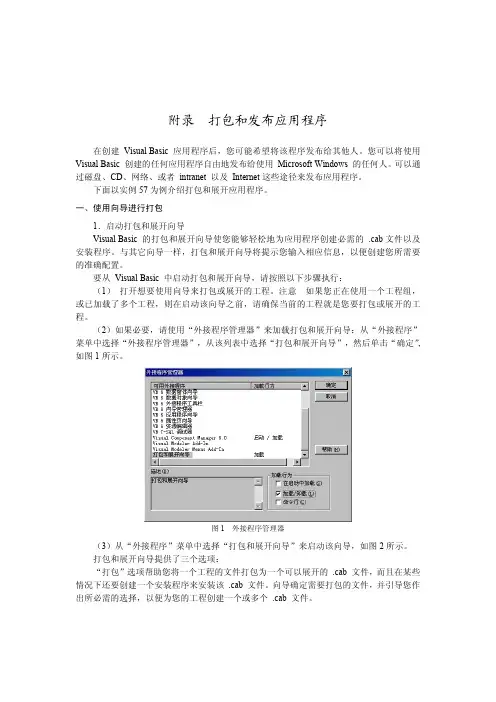
附录打包和发布应用程序在创建Visual Basic应用程序后,您可能希望将该程序发布给其他人。
您可以将使用Visual Basic创建的任何应用程序自由地发布给使用Microsoft Windows的任何人。
可以通过磁盘、CD、网络、或者intranet以及Internet这些途径来发布应用程序。
下面以实例57为例介绍打包和展开应用程序。
一、使用向导进行打包1.启动打包和展开向导Visual Basic的打包和展开向导使您能够轻松地为应用程序创建必需的.cab文件以及安装程序。
与其它向导一样,打包和展开向导将提示您输入相应信息,以便创建您所需要的准确配置。
要从Visual Basic中启动打包和展开向导,请按照以下步骤执行:(1)打开想要使用向导来打包或展开的工程。
注意如果您正在使用一个工程组,或已加载了多个工程,则在启动该向导之前,请确保当前的工程就是您要打包或展开的工程。
(2)如果必要,请使用“外接程序管理器”来加载打包和展开向导:从“外接程序”菜单中选择“外接程序管理器”,从该列表中选择“打包和展开向导”,然后单击“确定”,如图1所示。
图1外接程序管理器(3)从“外接程序”菜单中选择“打包和展开向导”来启动该向导,如图2所示。
打包和展开向导提供了三个选项:“打包”选项帮助您将一个工程的文件打包为一个可以展开的.cab文件,而且在某些情况下还要创建一个安装程序来安装该.cab文件。
向导确定需要打包的文件,并引导您作出所必需的选择,以便为您的工程创建一个或多个.cab文件。
“展开”选项帮助您将打好包的应用程序传送到适当的发布媒体,例如软盘、网络共享、或Web站点。
“管理脚本”选项让您可以查看和操作以前使用打包和展开向导时所保存的脚本。
每次使用该向导时,都会保存一个包含您所做的所有选择的脚本。
在以后的过程中,如果您想使用相似的设置值以及做出与原来相同的选择,就可以重新使用这些脚本。
图2打包和展开向导注意:打包和展开向导只能为Visual Basic应用程序创建安装程序和发布媒体。
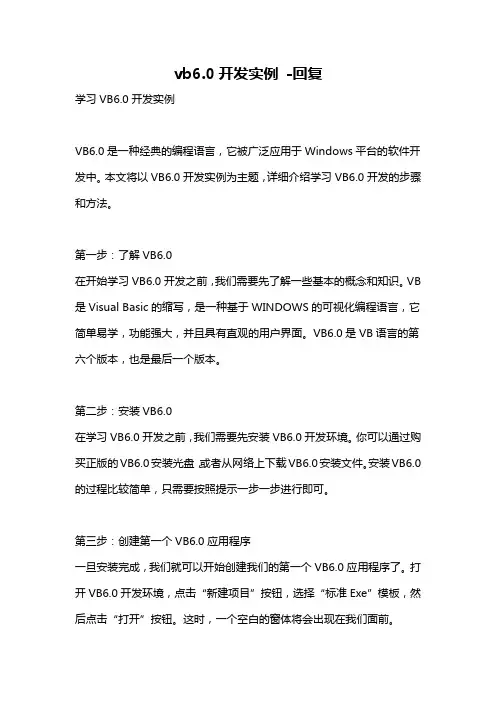
vb6.0开发实例-回复学习VB6.0开发实例VB6.0是一种经典的编程语言,它被广泛应用于Windows平台的软件开发中。
本文将以VB6.0开发实例为主题,详细介绍学习VB6.0开发的步骤和方法。
第一步:了解VB6.0在开始学习VB6.0开发之前,我们需要先了解一些基本的概念和知识。
VB 是Visual Basic的缩写,是一种基于WINDOWS的可视化编程语言,它简单易学,功能强大,并且具有直观的用户界面。
VB6.0是VB语言的第六个版本,也是最后一个版本。
第二步:安装VB6.0在学习VB6.0开发之前,我们需要先安装VB6.0开发环境。
你可以通过购买正版的VB6.0安装光盘,或者从网络上下载VB6.0安装文件。
安装VB6.0的过程比较简单,只需要按照提示一步一步进行即可。
第三步:创建第一个VB6.0应用程序一旦安装完成,我们就可以开始创建我们的第一个VB6.0应用程序了。
打开VB6.0开发环境,点击“新建项目”按钮,选择“标准Exe”模板,然后点击“打开”按钮。
这时,一个空白的窗体将会出现在我们面前。
第四步:设计用户界面在VB6.0中,我们可以通过拖拽控件的方式来设计应用程序的用户界面。
在工具箱中选择需要的控件,然后将其拖拽到窗体上即可。
你可以选择文本框、按钮、标签等控件来构建一个交互式的用户界面。
第五步:添加事件处理程序一旦我们设计好了用户界面,就需要为控件添加相应的事件处理程序。
在VB6.0中,我们可以通过双击一个控件来自动创建其点击事件的处理程序。
在事件处理程序中,我们可以编写代码来实现相应的功能,例如响应按钮的点击事件,进行数据的处理和显示等。
第六步:编写VB6.0代码VB6.0采用的是基于事件驱动的编程模型,我们可以通过编写代码来实现不同的功能。
在VB6.0中,采用的是基于对象的编程方式,我们可以通过操作对象的属性和方法来改变对象的状态和行为。
通过编写VB6.0代码,我们可以实现数据的处理、文件的读写、网络的通信等功能。
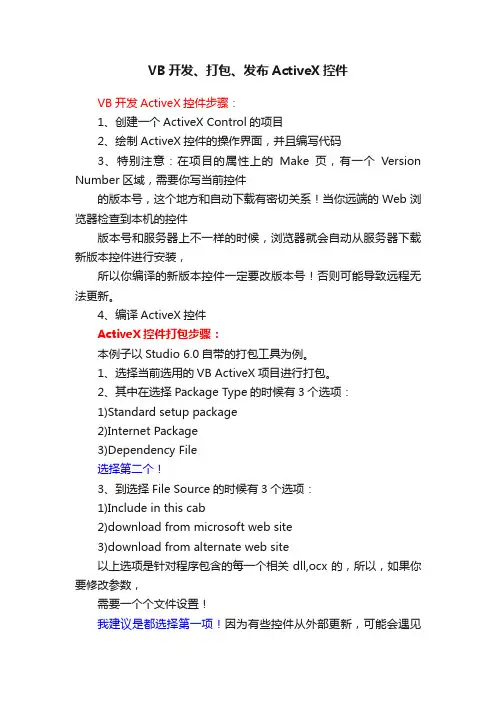
VB开发、打包、发布ActiveX控件VB开发ActiveX控件步骤:1、创建一个ActiveX Control的项目2、绘制ActiveX控件的操作界面,并且编写代码3、特别注意:在项目的属性上的Make页,有一个Version Number区域,需要你写当前控件的版本号,这个地方和自动下载有密切关系!当你远端的Web浏览器检查到本机的控件版本号和服务器上不一样的时候,浏览器就会自动从服务器下载新版本控件进行安装,所以你编译的新版本控件一定要改版本号!否则可能导致远程无法更新。
4、编译ActiveX控件ActiveX控件打包步骤:本例子以Studio 6.0自带的打包工具为例。
1、选择当前选用的VB ActiveX项目进行打包。
2、其中在选择Package Type的时候有3个选项:1)Standard setup package2)Internet Package3)Dependency File选择第二个!3、到选择File Source的时候有3个选项:1)Include in this cab2)download from microsoft web site3)download from alternate web site以上选项是针对程序包含的每一个相关dll,ocx的,所以,如果你要修改参数,需要一个个文件设置!我建议是都选择第一项!因为有些控件从外部更新,可能会遇见证书之类的问题,可能导致你的程序无法使用,因此,全部使用本地的是最省心的选择!打包过程的其他步骤,没有特别说明的,全部用默认设置!4、在发布控件的网站根目录下建一个目录,就叫ActiveX吧,把打包装后的Package目录中的所有文件复制到ActiveX目录。
5、打包完成后修改测试例子htm文件:打包完成后,工具会自动产生一个和项目名称一样的htm文件,里面代码如下:<HTML><HEAD><TITLE>WebActiveX.CAB</TITLE></HEAD><BODY><!--If any of the controls on this page require licensing, you must create a license package file. Run LPK_TOOL.EXE to create the required LPK file. LPK_TOOL.EXE can be found on the ActiveX SDK,/intdev/sdk/sdk.htm. If you have the VisualBasic 6.0 CD, it can also be found in the \Tools\LPK_TOOL directory.The following is an example of the Object tag:<OBJECT CLASSID="clsid:5220cb21-c88d-11cf-b347-00aa00a28331"><PARAM NAME="LPKPath" VALUE="LPKfilename.LPK"></OBJECT>--><OBJECTID="ActiveXDrive"CLASSID="CLSID:F68EC215-0F14-416F-B680-FF8C772A0B47"CODEBASE="WebActiveX.CAB#version=1,1,0,0"></OBJECT></BODY></HTML>注意,应将红色部分修改为:CODEBASE="http://130.50.26.221/ActiveX/WebActiveX. CAB#version=1,1,0,0">客户端IE设置:1、打开IE->Internet 选项->安全->internet,把安全级设置为低!要注意“自定级别”里面,有没有对ActiveX的限制,要是有全放开!2、要是安装有防火墙软件的,要注意这些软件对http访问有没有限制,要是有全放开!最后一步:嘿嘿,在另一台电脑上访问发布ActiveX控件的服务器。


Vb6.0及MSDN安装为大家找到了VB6.0企业版本的安装方法,希望可以帮助大家。
1、准备工作: 下载软件/ftp624/user/soft/2006/vb60.rar记得一定要用迅雷下载!2、安装Visual Basic 6.0的步骤①把下载的压缩包解压出来②在解压出来的文件夹VB60CHS中双击文件“SETUP.EXE”执行安装程序。
出现VB的安装向导。
③直接点击“下一步”,选中“接受协议”,再点击“下一步”④在产品的ID号中全部输入“1”(用一串“1”把两个空格都填写满),姓名和公司名称任意填,再点击“下一步”⑤选中“安装Visual Basic 6.0中文企业版”,再点击“下一步”⑥一般情况下直接点击“下一步”(公用文件的文件夹可以不需要改变),稍等...,直接点击“继续”,直接点击“确定”,直接点击“是”⑦选择“典型安装”或“自定义安装”,初学者可以选前者。
在弹出对话框中直接点击“是”,⑧在弹出的对话框中,点击“重新启动Windows”。
继续下一步安装3、安装MSDN(帮助文件)MSDN安装包并不包含在VB企业版中,需要另外下载!/Soft/shequjiaoyu/jsjzl/vb/200603/26.html/space/show/mowuming/MSDN_for_VB_6.0.rar/.page /file/bhdlijco/f/13912283.html①重装启动计算机后,在出现的VB安装界面中可以直接安装帮助文件,选中“安装MSDN”项,再点击“下一步”②在弹出的对话框中按“浏览”,找到“MSDN for VB 6.0”文件夹③按“继续”按钮,再按“确定”,选中“接受协议”④按“自定义安装”,在“VB6.0帮助文件”前打钩,再点击“继续”⑤完成MSDN的安装,点击“确定”。
⑥直接点击“下一步”,把“现在注册”项去掉,再点击“完成”,即完成了VB的安装4、安装补丁程序安装VB补丁程序这非常重要,它可以避免许多错误,并可以直接使用Access2000,否则要转换到低版本的Access数据库。
简述vb6.0编程步骤Vb6.0编程步骤是指使用Microsoft Visual Basic 6.0进行软件开发的一系列操作和流程。
在这篇文章中,我们将逐步介绍从开始一个项目到最终编译和发布的整个开发过程。
一、项目启动和界面设计1. 创建新项目:启动Vb6.0开发环境后,选择“新建项目”,选择新的标准EXE 项目,命名并选择存储位置。
2. 界面设计:使用Vb6.0提供的拖拽式设计工具,设计应用程序的界面。
可以添加按钮、文本框、标签和其他控件,调整它们的位置和大小,并设置属性。
二、添加代码1. 为控件添加事件:选择一个控件,然后切换到“代码”视图,在事件列表中选择要响应的事件,例如按钮的“Click”事件。
2. 编写代码:使用Vb6.0的Visual Basic语言编写代码来完成所需的功能。
可以使用条件语句、循环、函数和变量等编程概念。
代码编辑器会提供自动完成和语法检查等功能,帮助开发者编写正确的代码。
三、调试和测试1. 调试代码:在编写完代码后,可以使用Vb6.0的调试功能来检查和修复错误。
可以设置断点,在代码执行过程中逐步跟踪,查看变量的值,并观察程序的行为。
2. 运行和测试:使用Vb6.0的“启动”按钮来运行程序,在界面上进行操作,测试程序的功能和交互性能。
通过根据程序输出和用户输入的结果检查程序是否按预期工作。
四、编译和发布1. 编译项目:完成程序的开发和测试后,可以使用Vb6.0的“发布”功能将项目编译为可执行文件(.exe)或安装程序。
2. 配置发布选项:在发布向导中,可以选择发布格式、版本号等选项,并配置相关设置,例如程序是否需要依赖其他文件和组件。
3. 执行发布:执行发布向导,生成所需的文件,并将其部署到目标计算机上进行安装和测试。
以上是Vb6.0编程的一般步骤和流程。
当然,在实际开发中,可能还需要进行其他一些操作,例如处理数据库、调用外部API等。
此外,良好的编程习惯、代码注释、版本控制和团队合作等也是编程过程中需要注意的方面。
使用VB6.0制作软件安装包的详细方法步骤使用VB6.0打开需要打包的工程,选择菜单栏中的“外接程序”->“外接程序管理器”,在对话框中选择“打包和展开向导”,在“加载行为”选项组中选中“加载/卸载”复选框,然后单击确定按钮。
然后选择菜单栏中的“外接程序”,发现比刚才多了一个“打包和展开向导”,选择它并在对话框中单击打包按钮,后边的事情就简单多了(向导一般做的都很容易的)。
打包向导过程说明:1.选择安装包保存位置默认情况下安装包会放到工程文件目录下的“包”目录。
可以根据需要进行修改。
单击“下一步”。
2.选择包含文件“包含文件”对话框已经自动找出了工程中应用的控件、DLL等文件,检查一下有没有遗漏的文件。
如果有,可以通过“添加”按钮增加用户需要的文件,例如帮助文件Help.chm。
3.选择打包文件类型单击“下一步”显示压缩文件选项对话框。
现在的安装程序一般都用光盘作为载体,选中单个压缩文件即可。
4.设置安装程序标题单击“下一步”显示“安装程序标题”对话框,输入安装程序标题,它会显示在安装背景上。
5.创建启动菜单项单击“下一步”显示“启动菜单项”对话框。
在这里创建“开始菜单”中显示的项目,默认只有运行程序。
6.指定安装位置单击“下一步”显示“安装位置”对话框,在这里设置安装包中的文件具体的安装目录,同样是用宏来指定还可以设置子目录,安装时会自动创建不存在的子目录。
7.共享文件单击“下一步”显示“共享文件”对话框选择可能被多个文件使用的文件如ActiveX控件,这样当程序卸载时,不会把共享文件也删除。
另外,还可以用第三方打包工具。
“打包和展开向导”虽然功能不够强大但简单易用,针对一般的应用已经足够了。
VB发布应用程序VB发布应用程序今天,我们将利用Visual Basic提供的向导对已创建好的应用程序制作安装文件。
即将一个已创建的应用程序文件打包为一个或多个可以放置到选定位置的文件。
以便用户从选定的位置安装应用程序。
技术要点●启动打包程序●创建打包程序实现步骤■新建项目打开Visual ,选择“新建项目”,在项目类型窗口中选择“安装和部署项目”,在模板窗口中,选择“安装向导”,在名称域中输入“Setup”,然后选择保存路径。
单击“确认”。
出现如图1所示的安装向导界面。
单击“下一步”。
图1 安装向导在“选择项目类型”对话框中,我们可以选择要生成的安装程序是用于Windows应用程序还是用于Web应用程序。
或者是创建可重新发布的包文件。
在本实例中,我们选择的是创建Windows应用程序。
选择之后,单击“下一步”,此时出现如图2所示的界面。
图2 运行结果1在弹出的选择文件对话框中,我们可以添加一些说明文件或其他一些需要附加的应用程序文件。
单击“下一步”。
在下一个对话框中点击“完成”按钮。
此时出现如图3所示的界面。
图3 运行结果2在“解决方案”管理器框中,右击“解决方案”Setup(1项目),在弹出的菜单中选择“添加|现有项目”,将想要生成安装程序的程序文件选中,确定之后。
此时就可以通过菜单“生成|生成Setup”。
至此,我们已经将我们的安装文件生成了。
小结本实例讲解了如何制作安装文件的过程。
在制作安装文件的过程中,读者应该根据自己所需生成应用程序的要求来更改其中的选项,如图4所示。
图4 添加特殊文件。
附录打包和发布应用程序在创建Visual Basic应用程序后,您可能希望将该程序发布给其他人。
您可以将使用Visual Basic创建的任何应用程序自由地发布给使用Microsoft Win dows 的任何人。
可以通过磁盘、CD、网络、或者intran et以及In ternet这些途径来发布应用程序。
下面以实例57为例介绍打包和展开应用程序。
一、使用向导进行打包1启动打包和展开向导Visual Basic的打包和展开向导使您能够轻松地为应用程序创建必需的.cab文件以及安装程序。
与其它向导一样,打包和展开向导将提示您输入相应信息,以便创建您所需要的准确配置。
要从Visual Basic中启动打包和展开向导,请按照以下步骤执行:(1)打开想要使用向导来打包或展开的工程。
注意如果您正在使用一个工程组,或已加载了多个工程,则在启动该向导之前,请确保当前的工程就是您要打包或展开的工程。
(2)如果必要,请使用“外接程序管理器”来加载打包和展开向导:从“外接程序” 菜单中选择“外接程序管理器”,从该列表中选择“打包和展开向导”,然后单击“确定” 如图1所示。
图1外接程序管理器(3)从“外接程序”菜单中选择“打包和展开向导”来启动该向导,如图2所示。
打包和展开向导提供了三个选项:“打包”选项帮助您将一个工程的文件打包为一个可以展开的.cab文件,而且在某些情况下还要创建一个安装程序来安装该.cab文件。
向导确定需要打包的文件,并引导您作出所必需的选择,以便为您的工程创建一个或多个.cab文件。
“展开”选项帮助您将打好包的应用程序传送到适当的发布媒体,例如软盘、网络共享、或Web站点。
“管理脚本”选项让您可以查看和操作以前使用打包和展开向导时所保存的脚本。
每次使用该向导时,都会保存一个包含您所做的所有选择的脚本。
在以后的过程中,如果您想使用相似的设置值以及做出与原来相同的选择,就可以重新使用这些脚本。
图2打包和展开向导注意:打包和展开向导只能为Visual Basic应用程序创建安装程序和发布媒体。
如果要为其它基于Windows的应用程序创建安装程序,请使用与相应的开发产品一起提供的安装工具包或在Windows SDK中提供的安装工具包。
2 •使用向导为应用程序打包为应用程序打包是指创建一个软件包的操作,该软件包可以将您的应用程序安装到用户的计算机上。
软件包由一个或多个.cab文件组成,文件中包含了用户安装和运行应用程序所需的被压缩的工程文件和任何其它必需的文件。
这些文件可能包括安装程序、辅助的.cab文件或其它必需的文件。
这些附加的文件根据您创建的软件包类型不同而不同。
具体过程如下:(1) 启动“打包和展开向导”,在“打包和展开向导”窗口中单击“打包”。
(2) 在接下来的对话框中视具体情况选择“是”或“否”,在这里我们选择“是”,如图3所示。
图3是否进行重新编译(3) 选择打包脚本,如图 4所示。
图4打包脚本(4) 确定要创建的软件包类型您可以为基于 Windows 的、要通过磁盘、 CD 或在网络上发布的程序创建一个标准软 件包;或者可以为要在 Web 上发布的程序创建一个 In ternet 软件包。
也可以选择只创建 从属文件,在这里我们选择“标准软件包”,如图5所示。
幷述密:用于5由野勺“揑序玉皱卸£5-13图5 确定要创建的软件包类型您可以创建两种软件包,标准软件包或 In ternet 软件包。
如果计划通过磁盘、软盘或网络共享来发布应用程序, 则应创建一个标准软件包。
如果计划通过intran et 或In ternet 站点来发布,则应创建一个In ternet 软件包。
在多数情形下,可以使用 Visual Basic 提供的打包和展开向导来为您的应用程序打包。
您可以手工打包应用程序,不过向导提供了很有 用的快捷方式,并能自动处理一些在手工打包过程中不得不自己完成的任务。
除了创建标准和In ternet软件包之外,还可以使用打包和展开向导的打包部分来创建从属文件。
从属文件列出了必须随应用程序的工程文件一起发布的运行时部件。
重点:无论何时创建软件包,您都应确保已在“工程属性”对话框的“生成”选项卡中设置了工程的版本号码。
如果您要发布一个现有应用程序的新版本,那么这一点特别重要:如果没有对版本号进行适当的更改,最终用户的计算机可能会认为关键文件不需要更新。
(5)新建打包文件夹,缺省为“包”,如图6所示。
(6)确定需要发布的文件向导在创建软件包之前,必须确定应用程序的工程文件以及从属文件。
特别是需要的图像、声音及readme.txt等文件,添加这些文件可单击“添加”,如图7所示。
Ld下五列舌中典立样却包昶圜旳MF・喪包含狮卩丈件斥誌惆加"'腮妆駐**克过的叠谁延嗣色中牌文Fip3.l 皿=»te£: "Wb_ c d .pf • cr*n \社u .q|[<BsiDiiijEicr ...... c7^L®DOT^srsiiii'|i/ SfflUT Ell C.Xfra^rui FiXN■让 _El? UP"口Ml "gsitiiim.m fLics'vMx^ 〒图7选择包含的文件(7)确定压缩文件的个数及大小如果要用软盘发布应用程序,请选择多个压缩文件,大小选为布,可选择“单个的压缩文件”,如图8所示。
1.44MB ;如果用光盘发诜彗他怖戶:祜苇片的PRE,电打包和财肖导-打&斗元图6 新建打包文件夹隆打包希曲肖导-邑台空畔计0J:氐肖I 匕_步営[下手电可題:眄]帮怖斗」丁逗wm 阿耳(10) 确定将文件安装到用户机器上的位置L. « W5皿 | 5七电[=_曲嘗:_! 充或F)选择压缩文件选项(8) 设定安装文件标题,例如mp3player,如图9所示。
(9) 设置安装在“开始”菜单“程序”中的位图9设置安装程序标题图10设置启动菜单项程序和安装文件通常被安装到 Program Files 目录的某个子目录中,而系统和从属文件 通常被安装到\Windows'System 或\Winnt\System32目录中。
您的安装程序必须考虑这一 点,并确定每个文件要被安装在何处,如图11所示。
图11设置安装位置(11) 设置共享文件共享的应用程序文件是指可能被系统中的多个应用程序使用的文件。
例如,可能有多 个软件商提供的应用程序都使用了同一个ActiveX 控件。
如果您创建了一个使用该控件的 应用程序,则应在安装程序中将该控件的 .ocx 文件指明为共享文件。
共享文件必须安装在一个其它应用程序可以访问到的位置。
在多数情形下,对于Windows 98和 Windows NT 4.0及更新版本,这个位置是\ProgramFiles\Common Files 。
当最终用户卸载您的应用程序时,只有当其它应用程序没有使用这些共享文件时,系统才会将其删除。
本例中可以设为共享文件的是 mp3play2.exe ,但由于它只是个一般应用程序,所以不必设为共享文件,如图12所示。
图12设置共享文件(12)设置软件包脚本名称输入脚本名称,单击“完成”,系统开始压缩文件,完成打包过程,如图3.标准软件包和In ternet 软件包 3.1标准软件包标准软件包是一种专门用 setup.exe 程序安装、而不是从 Web 站点下载.cab 文件而 设计的软件包。
您可以为基于Windows 的、要通过磁盘、CD 或网络共享来发布的应用程序创建标准软件包。
当创建标准软件包时,必须在创建软件包之前仔细考虑计划使用的发 布方法。
如果计划使用软盘来发布,那么通常需要创建多个可以分别放置在若干张软盘上 的.cab 文件,而不能创建一个大的 .cab 文件。
打包和展开向导中有一个选项让您指定是 要创建一个还是多个 .cab 文件,以及要使用的 .cab 大小(1.44 MB 、1.2 MB 等等)。
女口果您选择要创建多个 .cab 文件,向导将把应用程序文件分成若干个不超过指定大小的文件组。
重点:即使计划要发布到软盘上的应用程序小到当打包为一个大的 .cab 文件时也足够放置到一张磁盘上,您也仍然应该选择“多个.cab 文件”选项,以便您在随后的向导操作中可以访问软盘的展开过程。
而在这里,只创建了一个.cab 文件。
如果计划展开到网络或本地共享目录、 CD 或 Web 站点上,则既可以创建一个大的.cab 文件,也可以创建多个较小的.cab 文件。
标准软件包的必要部分有若干个文件将始终作为标准软件包的一部分。
这些文件包括: (1) setup.exe 文件Setup.exe 是一个预安装可执行程序。
安装过程中第一个在用户机器上运行的程序就是 Setup.exe ,该程序执行在主安装之前必须进行的必要处理。
(2) setup1.exe 文件Setup1.exe 是应用程序的主安装程序。
(3) 所有必需的支持文件支持文件存储在 \Support 子目录,位于创建该软件包的目录的下一层。
除了 setup.exe和setup1.exe 文件之外,该目录还包含用于自定义应用程序的 .cab 文件所需的文件,以备 用户的需要。
13所示。
图13设置脚本名称(4)应用程序的.cab 文件Internet 应用程序和基于Windows 的应用程序在发布前都将被打包到.cab 文件之中。
.cab 文件取代了Visual Basic 原来版本中的一长列被压缩的应用程序文件。
现在所有这些被压缩的文件都包含在.cab 文件中。
可以为应用程序创建一个单一的.cab 文件,也可以为软盘发布方式创建多个.cab 文件。
如果要在双向的(BiDi)操作系统上运行应用程序,则需要手工在打包和展开向导所创建的Setup.lst 中包括vbame.dll 文件。
要实现这个操作,可以在运行打包和展开向导时,在“包含文件”屏幕上通过直接编辑Setup.lst 来添加该文件;或者在vb6dep.ini 文件中为vbame.dll 添加一项,以便不论何时运行打包和展开向导,该文件都将被自动添加到Setup.lst 中。
如果应用程序使用了Visual Basic 的数据访问技术之一,例如数据访问对象(DAO)、ActiveX 数据对象(ADO)或远程数据对象(RDO),则打包和展开向导打包过程中还将执行两个附加步骤:如果应用程序使用了ADO 、OLEDB 或ODBC 部件,向导将自动添加一个名为mdac_type.exe 的文件到要包含软件包的文件列表中。
Mdac_type.exe 是一个自解压的可执行程序,它将安装您的数据访问技术所需的所有必需部件。